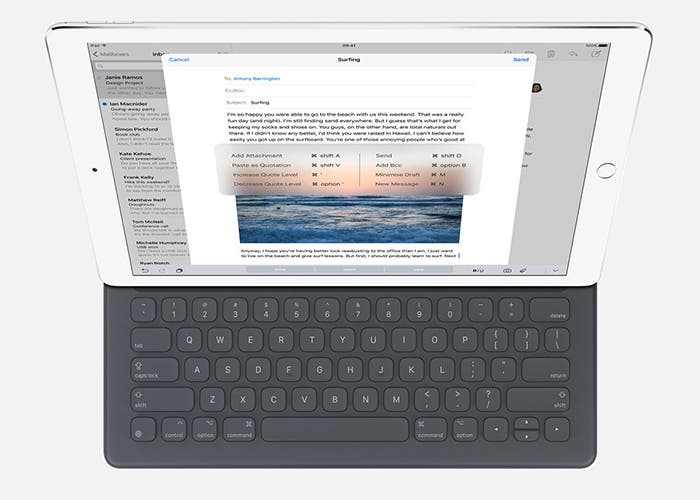
Para aprovechar al máximo el iPad Pro una de las cosas que podemos hacer es utilizar el teclado físico, tanto el original del iPad Pro como el resto de fabricantes de terceros. Y es que con iOS 9 y con el iPad pro es más fácil que nunca utilizar un teclado físico en la mayoría de aplicaciones disponibles para el iPad Pro.
Como en cualquier teclado físico, en el iPad Pro podremos utilizar diferentes atajos de teclado que nos permita realizar acciones más rápidas en la aplicación abierta o en iOS 9 en general. Estos atajos de teclado en la mayoría de ocasiones son similares a los de OS X o lógicos de entender, no obstante cada aplicación dispone de los suyos propios, así que vamos a realizar un repaso a todos:
En el Springboard
– ⌘ shift H — Ir a la pantalla principal – ⌘ espacio — Buscar – ⌘ tab — Cambiar entre aplicaciones
Atajos de teclado en el Calendario
– ⌘ N — Nuevo evento – ⌘ F — Buscar – ⌘ T — Mostrar hoy – ⌘ R — Actualizar calendarios – ⌘ 1 — Vista de Día – ⌘ 2 — Vista de Semana – ⌘ 3 — Vista de Mes – ⌘ 4 — Vista de Año
Atajos de teclado en la Cámara
– Volumen +/- — Toma una foto o graba un vídeo
En Contactos
– ⌘ N — Crea un contacto nuevo – ⌘ F — Busca un contacto
Atajos de teclado en Mail
– ⌘ R — Contestar un correo – ⌘ shift R — Contestar un correo a todos – ⌘ shift F — Reenviar – ⌘ shift J — Enviar a la papelera – ⌘ shift L — Añadir la bandera – ⌘ shift U — Marcar como no leido – ⌘ flecha arriba — Ir al correo anterior – ⌘ flecha abajo — Ir al siguiente correo – borrar — Borrar mensaje – ⌘ shift N — Mostrar todos los nuevos correos – ⌘ option F — Buscar en la bandeja de entrada – ⌘ N — Nuevo correo
Atajos de teclado en Mapas
– ⌘ 1 — Mostrar vista estandar – ⌘ 2 — Mostrar vista de tráfico – ⌘ 3 — Mostrar vista de satélite – ⌘ F — Empezar a buscar
Atajos de teclado en Mensajes
– Intro — Enviar – ⌘ N — Nuevo mensaje
Atajos de teclado en Notes
– ⌘ B — Negrita – ⌘ I — Cursiva – ⌘ U — Subrayar – ⌘ option T — Título – ⌘ option H — Cabecera – ⌘ option B — Cuerpo – ⌘ option L — Lista – ⌘ shift U — Marcar como hecho – ⌘ N — Nueva nota – ⌘ F — buscar nota
Atajos de teclado en Recordatorios
– ⌘ N — Crear nuevo recordatorio – ⌘ control I — Mostrar detalles del recordatorio
Atajos de teclado en Safari
– ⌘ R — Recargar página – ⌘ [ — Atrás – ⌘ ] — Siguiente – ⌘ F — Buscar… – ⌘ L — Abrir ubicación… – ⌘ T — Nueva pestaña – ⌘ W — Cerrar pestaña – control shift tab — Mostrar pestaña anterior – control tab — Mostrar siguiente pestaña – control shift — Mostrar todas las pestañas
Atajos de teclado en Pages
– ⌘ F — Buscar – ⌘ shift W — Mostrar número de palabras – ⌘ N — Crear documento
Atajos de teclado en Keynote
– ⌘ N — Crear presentación – ⌘ F — Buscar – ⌘ shift K — Añadir comentario – ⌘ option P — Reproducir presentación – ⌘ option A — Mostrar transiciones – ⌘ option N — Mostrar notas de presentación
Atajos de teclado en Numbers
– ⌘ N — Crear hoja – ⌘ F — Buscar – ⌘ option C — Copiar estilo – ⌘ shift N — Insertar celda
Atajos de teclado en Facebook Messenger
– ⌘ N — Nuevo mensaje – Intro — Línea de texto nueva – ⌘ Intro — Enviar
Atajos de teclado en Fantastical
– flecha izquierda — Anterior – flecha derecha — Siguiente – flecha arriba — Próximo – flecha abajo — Último – ⌘ Intro — Aceptar – esc — Cancelar – ⌘ N — Nuevo evento – ⌘ S — Guardar – ⌘ borrar — Borrar – ⌘ F — Buscar – ⌘ R — Recordatorios – ⌘ I — Mostrar información – ⌘ , — Preferencias – ⌘ shift F — Pantalla completa – ⌘ T — Ir a Hoy
Atajos de teclado en Google Chrome
– ⌘ T — Nueva pestaña – ⌘ shift N — Nueva pestaña de incógnito – ⌘ shift T — Abrir de nuevo las pestañas cerradas – ⌘ L — Abrir ubicación… – ⌘ W — Cerrar pestaña – ⌘ D — Guardar en marcadores la página – ⌘ F — Buscar en la página… – ⌘ R — Recargar – ⌘ flecha izquierda — Atrás – ⌘ flecha derecha — Adelante – ⌘ Y — Historial – ⌘ shift . — Búsqueda por voz
Atajos de teclado en Slack
– flecha arriba —Mover hacia arriba – flecha abajo — Mover hacia abajo – option flecha arriba — Saltar al canal anterior – option flecha abajo — Saltar al siguiente canal – option shift flecha arriba — Saltar al canal anterior no leido – option shift flecha abajo —Saltar al siguiente canal no leido – ⌘ K — Mostrar el Quick Switcher – ⌘ F — Realizar una búsqueda – ⌘ W — Cerrar ventana
##Atajos de teclado en Tweetbot
– ⌘ 1 — Timeline – ⌘ 2 — Menciones – ⌘ 3 — Mensajes – ⌘ 4 — Estadísticas – ⌘ 5 — Búsqueda – ⌘ 6 — Favoritos – ⌘ 7 — Perfil – ⌘ 8 — Listas – ⌘ 9 — Silenciados – ⌘ N — Componer un tweet

